今天小编和大家分享win8系统查看本机端口的方法,win8系统在查杀病毒的时候,需要监视本机的程序和网络连接情况,能够清楚查看到后台连接网络的具体动态。网上有很多软件可以查
今天小编和大家分享win8系统查看本机端口的方法,win8系统在查杀病毒的时候,需要监视本机的程序和网络连接情况,能够清楚查看到后台连接网络的具体动态。网上有很多软件可以查看本机端口,但是在未使用任何软件的情况如何直接查看结果?参考下文,一起看看操作方法。
具体方法如下:
1、切换到桌面,按Win+X组合键,选择“命令提示符(管理员)”命令;
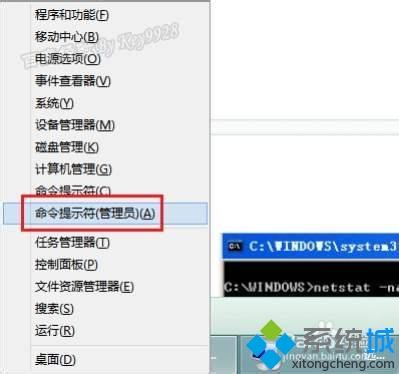
2、如果只是选择了“命令提示符”命令,则后面的操作可能会出现错误;

3、打开DOS窗口后,一般我们会先输入“netstat”命令查看简单的统计信息,其中冒号后面的是端口信息:

4、输入“netstat -nao”命令时可以在最右列显示PID进程序号,以便我们用命令直接结束程序:

5、输入“netstat -nab”命令可以网络连接、端口占用和程序运行的详细信息:

6、发现这些异常的端口和程序后可以先结束进程树了,并进一步进行其它详细操作:
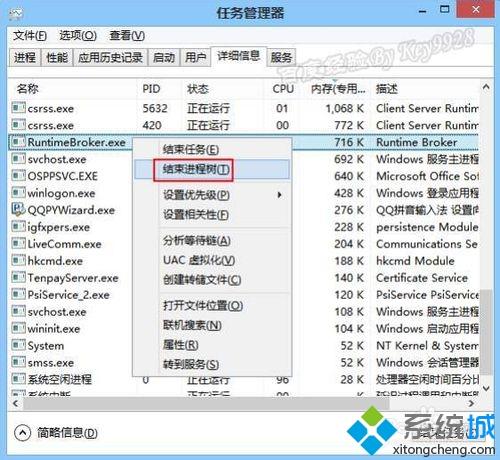
7、而如果你需要具体的监视和管控端口使用的话,则需要用到第三方软件了,这类如聚生网管等软件可以直观、快速的实现端口监视和管控。
上述和大家分享就是win8系统查看本机端口的操作方法,查看本机端口方法简单,感兴趣的用户一起操作设置。
相关教程:查看端口对应的进程怎样显示网络网关路由器端口